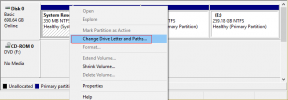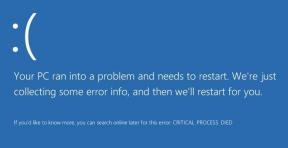Kuinka lähettää kuvakaappauksia WhatsApp Webissä
Sekalaista / / December 02, 2021
Aiemmin sitä ei ollut mahdollista käyttää WhatsApp PC: llä. Asia kuitenkin muuttui vuonna 2015, kun WhatsApp käynnisti verkkoasiakkaan. Tämän ansiosta voit käyttää ja lähettää WhatsApp-viestejä tietokoneeltasi asentamatta mitään laajennusta tai sovellusta.

WhatsApp web tukee useimpia mobiilisovellusten toimintoja, mukaan lukien mahdollisuus jakaa kuvia, asiakirjoja ja jopa yhteystietojen lisääminen. Jos otat usein kuvakaappauksia tietokoneellasi, voit lähettää ne ystävillesi WhatsApp-verkkosovelluksella.
Mietitkö kuinka se tehdään? No, on kolme tapaa tehdä se. Ennen kuin hyppäämme niihin, määritetään WhatsApp-verkko.
Asenna WhatsApp Web
Vaihe 1: auki web.whatsapp.com tietokoneellasi. Näet siellä QR-koodin.

Vaihe 2: Avaa WhatsApp mobiililaitteellasi ja napauta kolmen pisteen kuvaketta oikeassa yläkulmassa. Valitse luettelosta WhatsApp-verkko.

Vaihe 3: Skannaa koodi tietokoneellasi puhelimellasi. Jos kaikki menee hyvin, näet WhatsApp-viestisi selaimessa. Onnittelut, WhatsApp-verkkorekisteröinti onnistui.
Kuten aiemmin mainittiin, on kolme tapaa lähettää kuvakaappauksia WhatsApp-verkossa. Nämä ovat:
1. Kopioi liitä
Ensimmäinen menetelmä on todella yksinkertainen. Se sisältää peruskopioi ja liitä mikä tahansa valokuvien katselusovellus tietokoneellasi. Jos et kuitenkaan ole varma, kuinka se tehdään, tässä on yksityiskohtaiset vaiheet.
Vaihe 1: Avaa kuvakaappaus, jonka haluat jakaa WhatsApp-verkossa missä tahansa valokuvien katselusovelluksessa. Kun olet avannut, paina CTRL + C. Yleensä tämä toimii, mutta jotkut katsojat eivät tue tätä pikakuvaketta. Niille sinun on napsautettava kuvaa hiiren kakkospainikkeella ja valittava valikosta Kopioi kuvatiedot. Voit myös kokeilla pikanäppäintä CTRL + SHIFT + C.

Jos haluat kopioida kuvan Google Chromesta tai mistä tahansa muusta selaimesta, napsauta kuvaa hiiren kakkospainikkeella ja napsauta Kopioi kuva. Vaihtoehtoisesti voit käyttää pikanäppäin CTRL + C.

Vaihe 2: Käynnistä WhatsApp-verkko ja avaa chat, jossa haluat jakaa kuvakaappauksen.
Vaihe 3: Paina chat-ketjussa CTRL + V. Näet, että kopioituun kuvaan tulee esikatselu. Napsauta sitten Lähetä-painiketta.
Huomautus: Tällä menetelmällä voit kopioida vain yhden kuvan kerrallaan.
2. Raahaa ja pudota
Jos haluat jakaa useita kuvakaappauksia WhatsApp-verkon kautta, voit vetää ja pudottaa ne yhdessä. Voit tehdä tämän avaamalla chat-ketjun WhatsApp-verkossa. Käynnistä sitten kuvakaappaukset sisältävä kansio ja muuta sen kokoa, jotta voit helposti vetää kuvat WhatsApp-verkkoon.
Kun näet WhatsApp-verkkoikkunan kansion alla, valitse useita kuvakaappauksia ja vedä ne keskusteluketjuun. Sinä pystyt kirjoittaa kuvatekstejä jokaiselle niistä. Lopuksi paina Lähetä-painiketta.


3. Liitä kuva
Toinen tapa jakaa kuvakaappauksia on käyttää sisäänrakennettua vaihtoehtoa kuvien liittämiseen. Tässä ovat vaiheet:
Vaihe 1: Käynnistä WhatsApp-verkko ja avaa keskusteluketju.
Vaihe 2: Napsauta oikeassa yläkulmassa olevaa Liitä-kuvaketta (näyttää paperiliittimeltä). Valitse sitten vaihtoehdoista Galleria.

Vaihe 3: Ikkuna avautuu. Siirry kansioon, joka sisältää kuvakaappaukset, jotka haluat jakaa. Valitse kuvat, niin ne näkyvät esikatseluikkunassa pikkukuvakarusellin alareunassa.

Vaihe 4: Napsauta Lähetä-painiketta.

Bonustemppu: Lähetä kuvakaappauksia itsellesi
WhatsAppin tiedostonjakoominaisuuden ansiosta voit käyttää sitä vaihtoehtona tiedostonjakosovellukset. Voit lähettää kuvia, kuten kuvakaappauksia tai asiakirjoja tietokoneeltasi laitteellesi jolla on WhatsApp.
Voit tehdä sen seuraavasti:
Vaihe 1: Tallenna oma numerosi yhteystietoluetteloosi mobiililaitteellasi.
Vaihe 2: Avaa WhatsApp matkapuhelimellasi ja päivitä yhteystiedot. Etsi sitten juuri tallentamasi yhteyshenkilön nimi. Avaa se ja lähetä testiviesti varmistaaksesi, onko yhteystieto tallennettu onnistuneesti vai ei.
Vaihe 3: Käynnistä WhatsApp-verkko tietokoneellasi ja avaa viimeisin keskustelu itsesi kanssa. Noudata sitten jotakin aiemmin mainituista tavoista lähettääksesi kuvia itsellesi.
Vaihe 4: Avaa WhatsApp mobiililaitteellasi ja lataa kuvat tai asiakirjat omasta chat-ketjustasi.
Huomautus: WhatsApp mahdollistaa tiedostojen jakamisen jopa 100 megatavulla kerrallaan.
Muokkaa kuvakaappauksia
Valitettavasti et voi, toisin kuin matkapuhelimen WhatsApp muokkaa kuvakaappauksia WhatsApp-verkkokäyttöliittymässä. Sinun on käytettävä jotain muuta kuvankäsittelyohjelmat tietokoneellesi.
Mutta jos haluat käyttää WhatsAppin muokkausominaisuuksia, voit ensin jakaa kuvakaappauksen itsesi kanssa. Lataa sitten kuva mobiililaitteellesi, liitä se ketjuun, johon todella haluat jaa se ja käytä sitten WhatsAppin tarjoamia muokkausominaisuuksia, kuten tarra, doodle, teksti ja suodattimet.

Lähetä se!
Jaan yleensä kuvakaappauksia verkko-ostoksia ja maksuja koskevista tapahtumanumeroista ja tilaustunnuksista. Auttaa noutamaan niin tärkeät numerot ja asiakirjat nopeasti.
Nyt kun tiedät kuinka jakaa kuvakaappauksia WhatsApp-verkossa, hanki kaikki kuvakaappaukset valmiiksi ja lähetä ne helposti ilman, että tarvitset mitään muuta sovellusta.
WhatsAppin perustajat Jan Koum ja Brian Acton hylkäsivät molemmat Facebookin ja Twitterin haastatteluissa.